效果字制作方法有点类似火焰字。过程:先铺好背景;再用文字选区复制星空或火焰素材,并用图层样式做出初步效果;然后截取一些火焰素材放到文字上面增加细节;后期渲染好整体颜色即可。
最终效果

1、创建一个1400px * 759px黑背景。把地面图像放到新建的文档中,选择透视调整大小和角度,如下图所示。

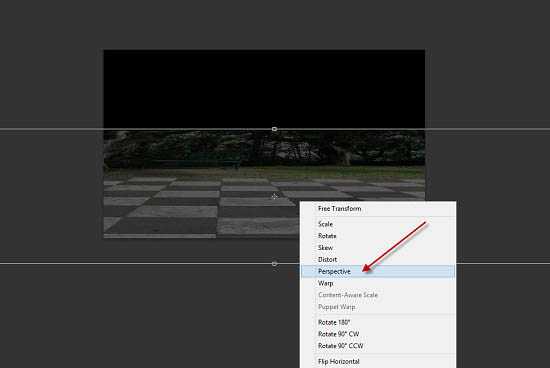
2、用软化橡皮擦去掉顶部边缘,调节不透明度,如下图所示。
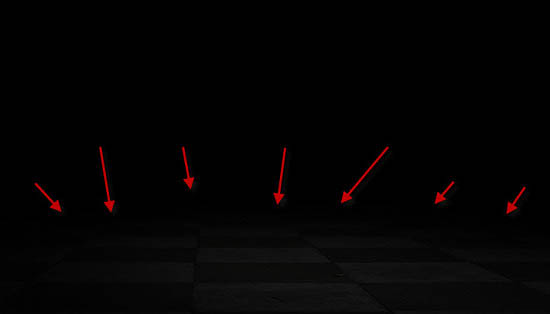
3、为这个地面添加调整图层。
黑白:
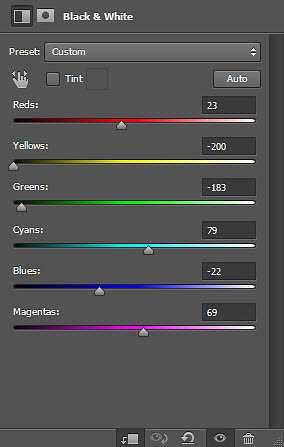
色阶:
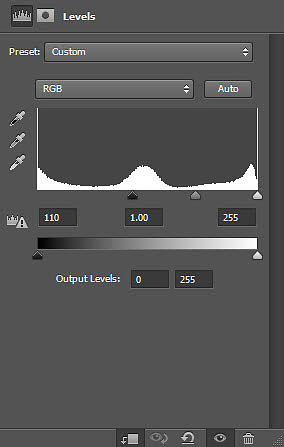

4、添加文字。

5、对文字进行选取,把选区复制到星空图片中,并移动到合适位置。


6、复制选取到我们的文档中覆盖住之前的文字图层。

7、为该图层添加混合样式: 外描边-纯色-色值:ef0f9d,不透明度:31%。
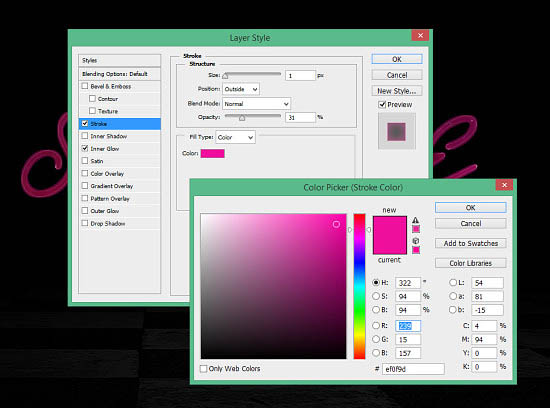
内发光:
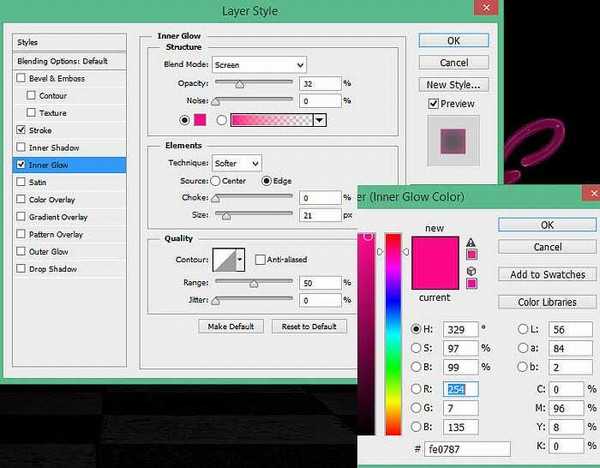

8、用套索工具-羽化40在火焰中选取下图部分火焰。


9、复制并粘贴到我们的画布中,混合模式改为“滤色”,减小其尺寸如下图所示。

10、自由变换工具。
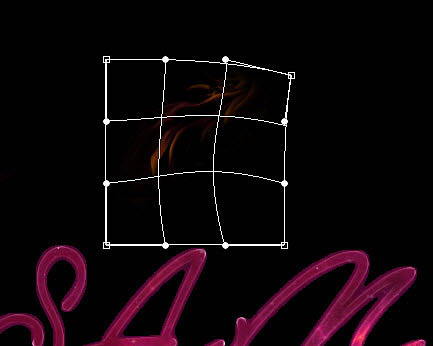
11、调整该图层的色彩饱和度。
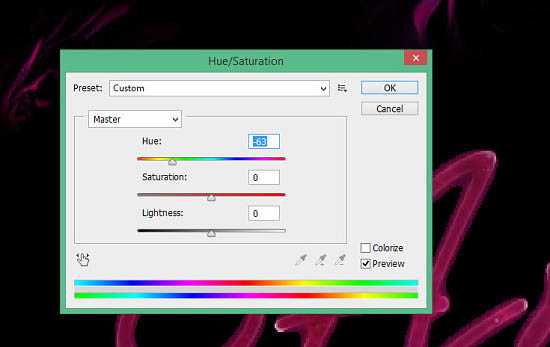
上一页12 下一页 阅读全文
最终效果

1、创建一个1400px * 759px黑背景。把地面图像放到新建的文档中,选择透视调整大小和角度,如下图所示。

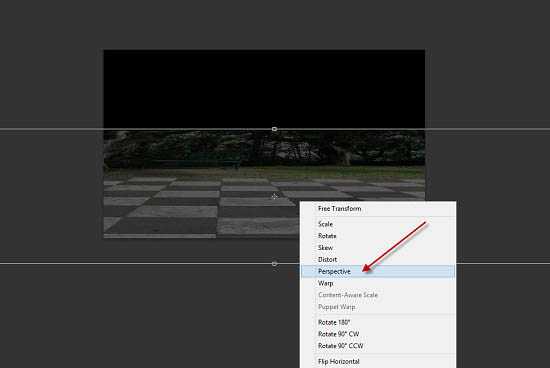
2、用软化橡皮擦去掉顶部边缘,调节不透明度,如下图所示。
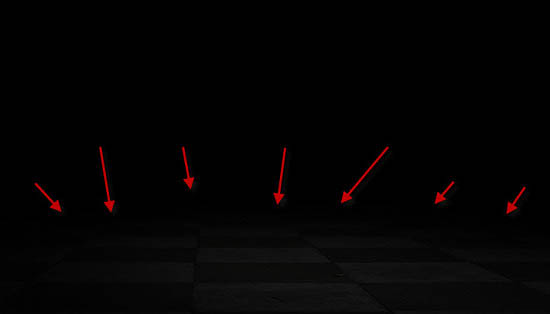
3、为这个地面添加调整图层。
黑白:
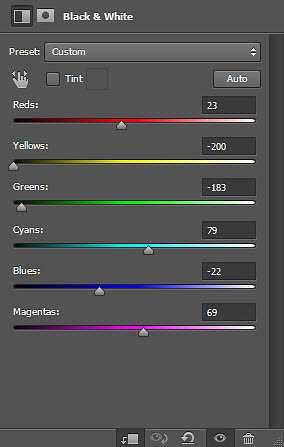
色阶:
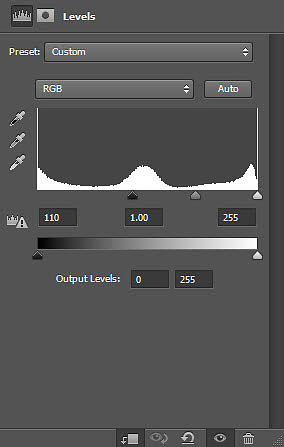

4、添加文字。

5、对文字进行选取,把选区复制到星空图片中,并移动到合适位置。


6、复制选取到我们的文档中覆盖住之前的文字图层。

7、为该图层添加混合样式: 外描边-纯色-色值:ef0f9d,不透明度:31%。
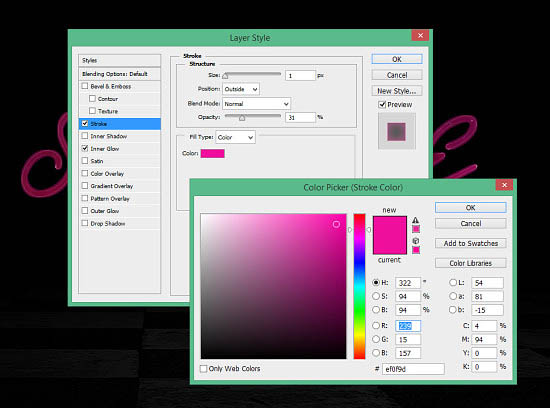
内发光:
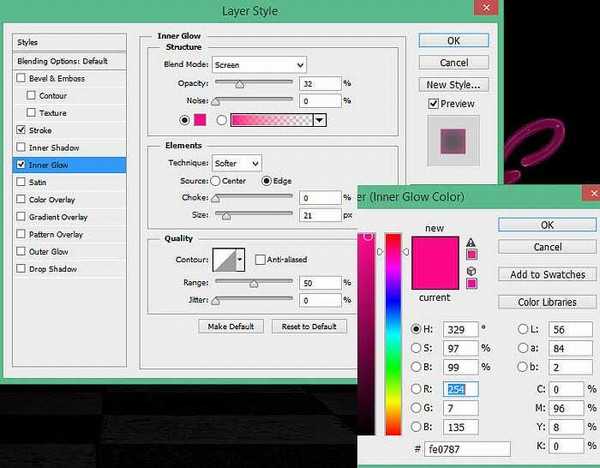

8、用套索工具-羽化40在火焰中选取下图部分火焰。


9、复制并粘贴到我们的画布中,混合模式改为“滤色”,减小其尺寸如下图所示。

10、自由变换工具。
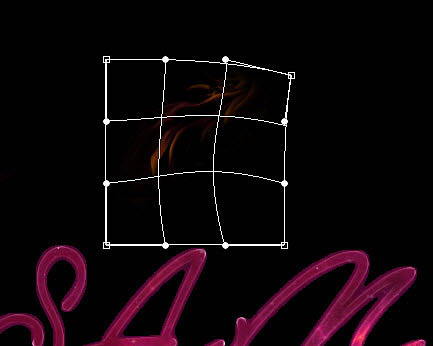
11、调整该图层的色彩饱和度。
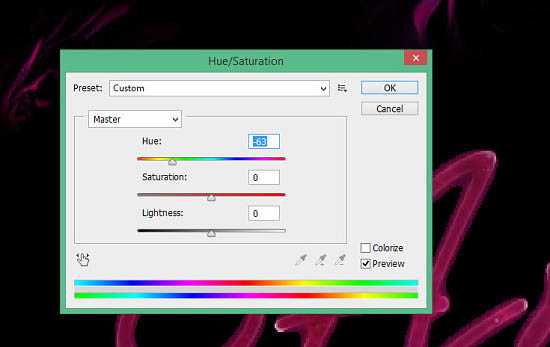
上一页12 下一页 阅读全文
标签:
梦幻,紫色,发光字
免责声明:本站文章均来自网站采集或用户投稿,网站不提供任何软件下载或自行开发的软件!
如有用户或公司发现本站内容信息存在侵权行为,请邮件告知! 858582#qq.com
暂无“Photoshop设计制作梦幻的紫色星云发光字”评论...
《魔兽世界》大逃杀!60人新游玩模式《强袭风暴》3月21日上线
暴雪近日发布了《魔兽世界》10.2.6 更新内容,新游玩模式《强袭风暴》即将于3月21 日在亚服上线,届时玩家将前往阿拉希高地展开一场 60 人大逃杀对战。
艾泽拉斯的冒险者已经征服了艾泽拉斯的大地及遥远的彼岸。他们在对抗世界上最致命的敌人时展现出过人的手腕,并且成功阻止终结宇宙等级的威胁。当他们在为即将于《魔兽世界》资料片《地心之战》中来袭的萨拉塔斯势力做战斗准备时,他们还需要在熟悉的阿拉希高地面对一个全新的敌人──那就是彼此。在《巨龙崛起》10.2.6 更新的《强袭风暴》中,玩家将会进入一个全新的海盗主题大逃杀式限时活动,其中包含极高的风险和史诗级的奖励。
《强袭风暴》不是普通的战场,作为一个独立于主游戏之外的活动,玩家可以用大逃杀的风格来体验《魔兽世界》,不分职业、不分装备(除了你在赛局中捡到的),光是技巧和战略的强弱之分就能决定出谁才是能坚持到最后的赢家。本次活动将会开放单人和双人模式,玩家在加入海盗主题的预赛大厅区域前,可以从强袭风暴角色画面新增好友。游玩游戏将可以累计名望轨迹,《巨龙崛起》和《魔兽世界:巫妖王之怒 经典版》的玩家都可以获得奖励。
更新动态
20240901
20240901
- 谢金晶2014-思念你的心[豪记][WAV+CUE]
- 梅艳芳.2013-追忆似水芳华4CD【东亚】【WAV+CUE】
- 群星.1991-中国巨星荟萃【太平洋影音】【WAV+CUE】
- 露云娜.2020-下雨天(MQA-CD限量版)【风行】【WAV+CUE】
- RealBlue-Sillyslushswing(2024)[24-44,1]FLAC
- LaFestaMusicale-BACHReconstructed(2024)[24Bit-96kHz]FLAC
- DzintraErliha-Dreamscape(2024)[24Bit-96kHz]FLAC
- 群星.1999-上华世纪国语总冠军4CD【上华】【WAV+CUE】
- 叶丽仪.1992-仙鹤神针电视剧原声音乐专辑【星传真】【WAV+CUE】
- 陈柏宇.2011-QUINQUENNIUM【SONY】【WAV+CUE】
- 《51首热门当红歌曲 十大顶级发烧女声 3CD》[WAV+CUE][1.6GB]
- 《赵传 深受摇滚迷青睐的台湾音乐人 约定》[WAV+CUE][320MB]
- 《庄心妍 实力唱将 发烧音乐精选集》[WAV+CUE][380MB]
- [音展纪念碟]2006年《TAA台湾第十六届国际HI-ENDHI-FI音响展》2cd[WAV]
- 中国音乐地图之听见西藏山歌牧歌酒歌2020[WAV分轨]
